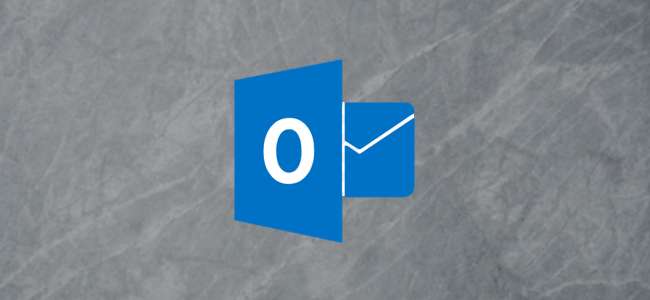
Die Postfachbereinigung in Outlook ist eine Reihe von Tools, mit denen Sie den Müll aus Ihrer Mailbox entfernen können. Sie können damit die Größe Ihres Postfachs überprüfen, Elemente automatisch nach Größe und Datum bereinigen und einige andere Funktionen ausführen. Lass sie uns durchgehen und einen Blick darauf werfen.
VERBUNDEN: Die Datenträgerbereinigung wird in Windows 10 nicht mehr ausgeführt, und wir vermissen sie bereits
Zuerst müssen Sie das Tool öffnen. Gehen Sie zu Datei> Extras und klicken Sie auf Postfachbereinigung.
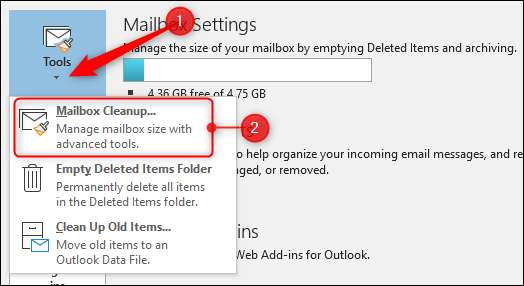
Es stehen einige Tools zur Verfügung. Zunächst untersuchen wir die Datenmenge in Ihrer Mailbox.
Überprüfen Sie die Größe Ihrer Mailbox
Ihr Outlook-Postfach besteht aus Ordnern (Posteingang, gesendete Objekte, Archiv usw.). Wenn Sie die Größe der Ordner kennen, können Sie erkennen, wo sich alle Ihre E-Mails befinden. Um dies herauszufinden, klicken Sie auf "Postfachgröße anzeigen".
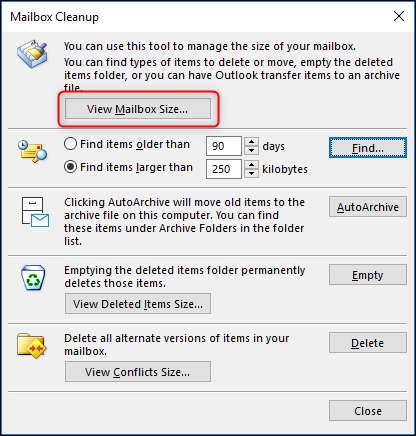
Dies öffnet das Fenster Ordnergröße, in dem die Größe jedes Ordners angezeigt wird. Standardmäßig wird es auf der Registerkarte Lokale Daten geöffnet. Lokale Daten sind die Daten, die auf Ihrem Computer in Ihren PST- und OST-Dateien gespeichert sind.
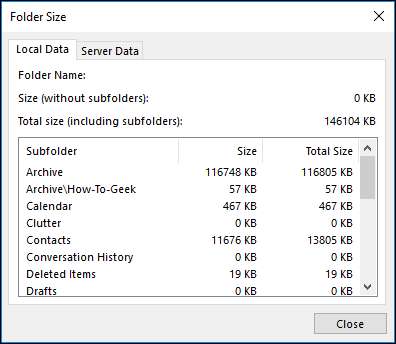
In den Spalten werden der Name, die Größe und die Gesamtgröße des Ordners angezeigt (dh die Größe einschließlich aller Unterordner). Der beste Teil dieser Ansicht ist, dass sie Ordner anzeigt, die Sie normalerweise nicht berücksichtigen, wie z. B. den Kalender. Wenn Sie mehrere Jahre lang Termine und Besprechungsanfragen haben, können Sie leicht einen anständigen Teil der Kilobyte im Kalender haben, den Sie bereinigen können, indem Sie alte Ereignisse löschen.
Wenn Sie die Größe der Ordner anzeigen möchten der Mailserver Klicken Sie auf die Registerkarte "Serverdaten". Wenn Sie diese Registerkarte zum ersten Mal öffnen, kann es einige Zeit dauern, bis die Daten ausgefüllt sind. Dies liegt daran, dass Outlook den Exchange-Server kontaktiert, nach den Daten in Ihren Dateien fragt (die im laufenden Betrieb berechnet werden) und dann die Ergebnisse herunterlädt und anzeigt.

Jedes Mal, wenn Sie diese Registerkarte öffnen, erfolgt der Datenabruf viel schneller, da Exchange nur eine Differenzanalyse durchführen muss und die meisten Ordner die Größe nicht so stark ändern. Sobald die Registerkarte geladen ist, werden die Ordnergrößen auf dem Exchange-Server angezeigt. Dies entspricht möglicherweise nicht der Größe auf der Registerkarte Lokale Daten, da Outlook lädt nicht unbedingt alle Nachrichten auf Ihren Computer herunter .
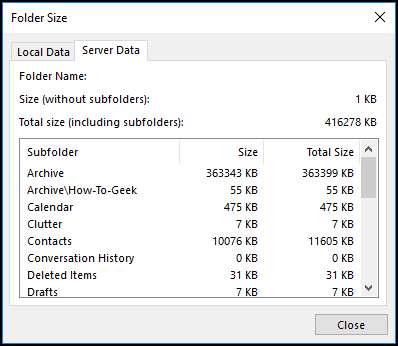
Auf meiner Registerkarte "Lokale Daten" beträgt die Gesamtgröße des Archivordners beispielsweise 116805 KB, auf der Registerkarte "Serverdaten" beträgt die Gesamtgröße 363399 KB - ein Unterschied von 246594 KB (265 MB). Das sind viele E-Mails, die in den lokalen Daten nicht sichtbar sind. Was ist los?
Standardmäßig speichert Outlook nur eine bestimmte Menge an E-Mails auf Ihrem lokalen Client, um sicherzustellen, dass Ihre E-Mails nicht zu viel Speicherplatz beanspruchen. Auf Computern mit einer Festplatte von mehr als 64 GB (was heutzutage die meisten davon sind) speichert Outlook nur E-Mails aus dem letzten Jahr auf Ihrem Computer. Ältere Mails werden auf dem E-Mail-Server gespeichert und Sie können darauf zugreifen. Sie können die älteren Mails herunterladen und Ändern Sie diese Standardeinstellung Wenn du möchtest. Beachten Sie, dass Sie die Standardeinstellung so ändern können, dass sie heruntergeladen wird weniger Wenn Sie also um Speicherplatz kämpfen, können Sie die Standardeinstellung von 1 Jahr auf 6 Monate (oder weniger) ändern.
(Hinweis: Dies betrifft nur Konten, die einen Microsoft Exchange-Server verwenden, z. B. Hotmail, live.com, O365 und einige Unternehmenskonten. Wenn Sie Outlook zum Herunterladen von E-Mails von anderen Anbietern wie Google oder Yahoo verwenden, wird diese Einstellung ignoriert Mail wird heruntergeladen.)
Nachdem Sie nun wissen, wie viele Daten Ihre Ordner enthalten, können Sie priorisieren, welche Sie bereinigen.
Suche nach alter oder großer Post
Wenn Sie E-Mails in vielen verschiedenen Ordnern haben, können Sie in Ihrer gesamten Mailbox nach älteren oder größeren E-Mails suchen.
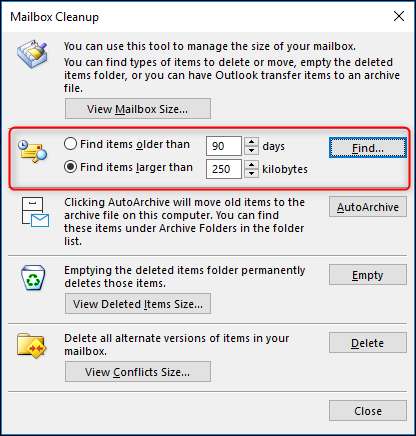
Dies ist sehr nützlich, wenn Sie E-Mails mit großen Anhängen suchen möchten, die Sie entweder löschen oder von Outlook auf eine Festplatte oder einen Cloud-Dienst verschieben können. Wenn Sie beispielsweise alle E-Mails mit mehr als 5 MB suchen möchten, können Sie das Feld "Elemente suchen, die größer als sind" in 5000 KB ändern und dann auf die Schaltfläche "Suchen" klicken.

Das standardmäßige Outlook-Suchfeld enthält eine Liste von E-Mails mit mindestens 5 MB.
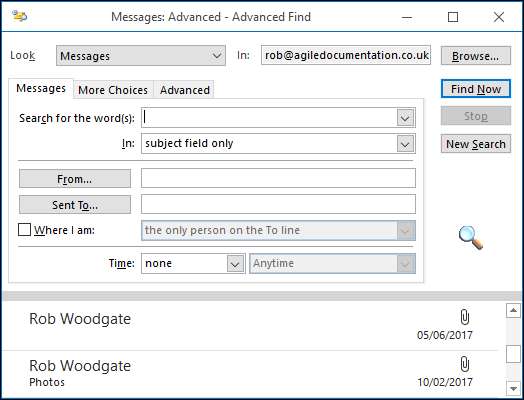
Diese Ergebnisse geben nur E-Mails zurück. Sie können das Feld "Look" jedoch in einen bestimmten Dateityp ändern, wenn Sie ein breiteres Netz erstellen möchten.
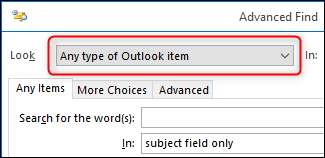
In den Suchergebnissen können Sie jede E-Mail öffnen und löschen oder die Anhänge entfernen. Vergessen Sie nicht, die Anhänge zu speichern, bevor Sie sie löschen oder entfernen, wenn Sie sie speichern müssen.
Starten eines AutoArchivs
Sie können Autoarchivierungsparameter für jeden einzelnen Ordner in Outlook festlegen. etwas, das wir zuvor behandelt haben als Teil eines umfassenderen Blicks darauf, dass Outlook reibungslos funktioniert. Wenn Sie Autoarchivierungsregeln eingerichtet haben, können Sie diese in der Postfachbereinigung starten, indem Sie auf die Schaltfläche "AutoArchivierung" klicken.
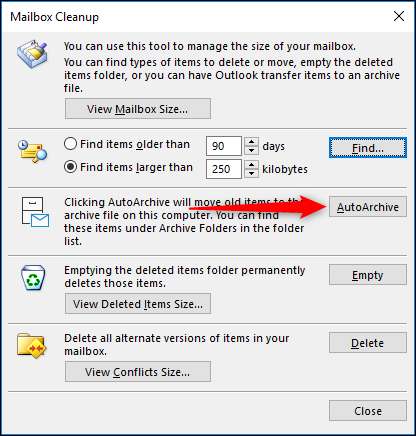
Dieser Prozess durchläuft alle Ordner in Outlook und wendet alle von Ihnen eingerichteten Regeln für die automatische Archivierung an. Wenn Sie noch keine Einstellungen vorgenommen haben, könnten Sie sich Sorgen machen, diese Taste versehentlich zu drücken, aber keine Sorge - die Standardregel für die automatische Archivierung lautet, nichts zu tun.
Anzeigen und Leeren der gelöschten Elemente
Wenn Sie Ihre E-Mails "sanft löschen" möchten, indem Sie sie in den Ordner "Gelöschte Objekte" verschieben und sie selten leeren, ist diese Option genau das Richtige für Sie.
Hinweis : Einige Leute verwenden ihren Ordner "Gelöschte Objekte" gerne als eine Art Archiv, werfen Dinge hinein und leeren den Ordner nie. Dies ist keine gute Idee, da es viele Möglichkeiten gibt, den Ordner "Gelöschte Objekte" zu einfach zu leeren. Wenn Sie stattdessen eine Nachricht behalten müssen, richten Sie ein Archiv ein!
Klicken Sie auf "Größe gelöschter Elemente anzeigen", um zu sehen, wie viel Speicherplatz Ihre gelöschten Elemente belegen. Atmen Sie tief ein und klicken Sie auf "Leer".
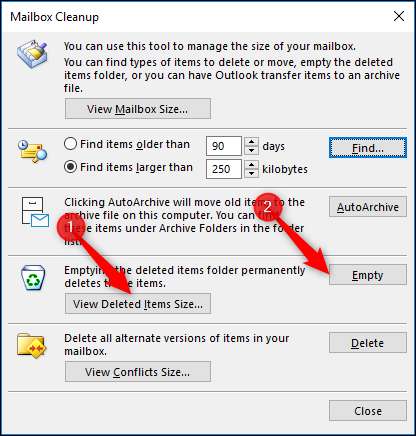
Dadurch werden alle Elemente aus dem Ordner "Gelöschte Elemente" gelöscht. Wenn Ihnen das Angst macht, nehmen Sie sich auf jeden Fall einen Moment Zeit, um wichtige E-Mails zuerst in Ihr Archiv zu verschieben. Sie sollten Ihre gelöschten Elemente jedoch regelmäßig und regelmäßig leeren nicht Verwenden Sie es als Archiv.
VERBUNDEN: So leeren Sie den Ordner "Gelöschte Objekte" beim Beenden von Outlook automatisch
Anzeigen und Löschen von Konflikt-Mails
Die letzte Option bei der Postfachbereinigung ist das Löschen von Konfliktnachrichten. Dies sind E-Mails, von denen Outlook glaubt, dass sie mit einer vorhandenen E-Mail in Konflikt stehen, da sie dieselben Header-Informationen enthalten. Normalerweise liegt dies an vorübergehenden Synchronisierungsproblemen mit dem Exchange-Server, und Sie sollten in der Lage sein, diese E-Mails problemlos zu löschen. Um festzustellen, ob sich E-Mails im Konfliktordner befinden, klicken Sie auf die Schaltfläche "Konfliktgröße anzeigen", um eine gefilterte Version des Fensters "Ordnergrößen" anzuzeigen.

Wenn dort E-Mails vorhanden sind, schließen Sie das Fenster "Ordnergröße" und klicken Sie im Fenster "Postfachbereinigung" auf die Schaltfläche "Löschen".
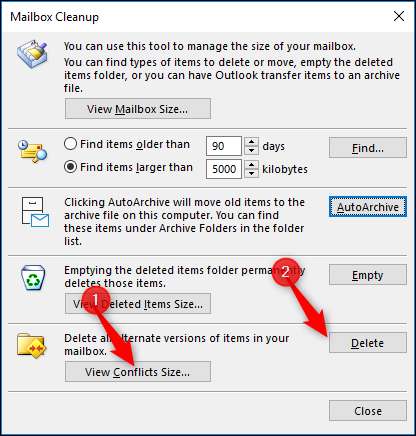
Dies ist das Mailbox-Bereinigungstool. Es ist nicht besonders auffällig, aber es ist effektiv und nützlich.







